Si desea un servicio alternativo de almacenamiento en la nube para administrar sus archivos multimedia en sus dispositivos Apple, puede optar por deshabilitar las fotos de iCloud. Pero, ¿qué sucede si apago las fotos de iCloud? Es crucial aprender las consecuencias antes de deshabilitar este servicio de sincronización de fotos, ya que hacerlo puede cambiar la forma en que se almacenan y acceden sus fotos y videos. En esta guía, discutamos cómo desactivar las fotos de iCloud en diferentes dispositivos y qué sucede si apaga las fotos de iCloud, para decidir si es la decisión correcta para usted.
Parte 1: ¿Qué son las fotos de iCloud?
iCloud Photos es un servicio de almacenamiento en la nube proporcionado por Apple Devices. Siempre que habilite el servicio, todas las imágenes y videos en su dispositivo se cargarán automáticamente en el servicio. Las fotos de iCloud están disponibles en dispositivos que ejecutan iOS 8.1 o posterior y OS X Yosemite 10.10 o posterior.
Puede iniciar sesión en el sitio web de iCloud para ver imágenes y videos en fotos de iCloud. Pero lo que necesita saber es que cualquier imagen o película que copie de su dispositivo usando Finder o iTunes no se almacenará en fotos de iCloud. (¿Cómo acceder a las fotos de iCloud?)
Ahora su mayor pregunta es: si apago las fotos de iCloud, ¿qué sucede? ¿Mis fotos se eliminan si apago iCloud? No se preocupe, sabrá las respuestas exactas a estas preguntas a continuación.
Ver más:
PARTE 2: ¿Qué sucede si desactivo las fotos de iCloud en iPhone/iPad/iPod?
¿Qué hace la salida de las fotos de iCloud? Cuando desactiva las fotos de iCloud en su iPhone, iPad o iPod Touch, esto es lo que sucede:
Cómo apagar las fotos de iCloud en dispositivos iOS:
- Vaya a la aplicación «Configuración» en su iPhone, iPad o iPod Touch.
- Toque su ID de Apple y seleccione «iCloud»> «Fotos».
- Apague «fotos de iCloud», y verá que se apaga.
- Aparecerá una ventana emergente con tres opciones como la siguiente:
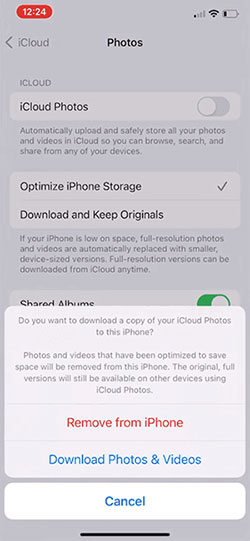
Lo que necesita saber es que no importa cuál de las tres opciones que elija arriba, todas sus fotos y videos seguirán seguros en iCloud.com.
Parte 3: ¿Qué sucede si desactiva las fotos de iCloud en Mac?
Si habilitó las fotos de iCloud en su Mac, su Mac descargará automáticamente versiones más pequeñas de imágenes y videos desde el sitio web de iCloud. Lea los detalles a continuación para aprender cómo deshabilitar las fotos de iCloud en Mac y lo que sucede después de deshabilitar las fotos de iCloud:
Cómo apagar las fotos de iCloud en Mac:
Also read: ¿Tu iPhone no enciende más allá del logo de Apple? 5 soluciones definitivas para ti
- Use el Dock o Spotlight Search para iniciar el programa Fotos en su Mac.
- A continuación, seleccione las preferencias del menú contextual de la foto.
- Después de seleccionar iCloud en la parte superior, desmarque fotos iCloud.
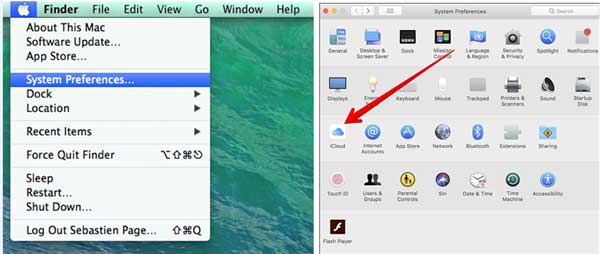
¿Qué sucede si apaga las fotos de iCloud en Mac:
De ahora en adelante, iCloud.com ya no será su fuente para cargas y descargas de fotos y videos en su Mac. Sin embargo, las fotos y videos descargados seguirán siendo en su Mac y no se verán afectados; Si necesita eliminar fotos y videos en su Mac, debe eliminarlas manualmente usando la tecla Eliminar o el menú de clic derecho en la pestaña Biblioteca del programa Fotos en su Mac. Si desea eliminarlos permanentemente, recuerde eliminarlos también de la carpeta recientemente eliminada.
Puede que le interese:
Parte 4: ¿Qué sucede cuando apaga las fotos de iCloud en Apple TV?
Si habilita las fotos de iCloud, todas las imágenes y videos se sincronizarán desde iCloud a través de la transmisión de fotos a otros dispositivos utilizando la misma cuenta de iCloud, incluido Apple TV. Si apaga las fotos de iCloud, Apple TV también dejará de sincronizar y descargar imágenes y videos. A continuación le decimos cómo apagar las fotos de iCloud en Apple TV y ver qué sucede después de hacer esto.
Cómo apagar las fotos de iCloud en Apple TV:
- Vaya a la cuenta> iCloud> Configuración de Apple TV.
- Para apagar las fotos de iCloud en Apple TV, seleccione Fotos.
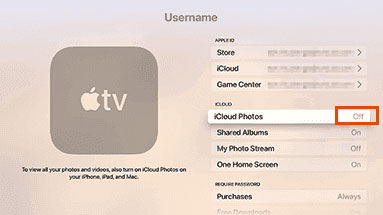
¿Qué sucede si apago las fotos de iCloud en Apple TV?
En resumen, todo lo que ha sido respaldado se almacenará en iCloud en formato de resolución completa, y podrá descargar todas las imágenes y videos de iCloud.com. Sin embargo, lo que hay en su iPhone, iPad, iPod Touch o Apple TV puede variar según cómo deshabilite las fotos iCloud en diferentes dispositivos.
Parte 5: Exportar fotos de iPhone antes de apagar la biblioteca de fotos de iCloud
Si todavía está preocupado por la pérdida de datos después de apagar las fotos de iCloud, entonces necesita un software especializado de respaldo de datos y datos de datos de iPhone. Recomendamos encarecidamente el Asistente de Mobilekin para iOS (WIN y Mac), que no solo le permite exportar todas las fotos de iPhone a su computadora como una copia de seguridad, sino que también le permite administrar directamente los datos de iPhone en su computadora. Además, tiene algunas otras ventajas obvias:
Lo más destacado de Asistente para iOS:
- Además de las fotos, también puede exportar contactos, mensajes, notas, notas de voz, videos, etc. desde iPhone.
- Puede hacer una copia de seguridad de todos los datos en su dispositivo con un solo clic, y también puede hacer una copia de seguridad selectivamente de tipos específicos de datos en iPhone.
- Puede editar el archivo exportado para uso futuro. Por ejemplo, puede crear, eliminar, editar contactos e imprimir mensajes de texto.
- Es compatible con todos los modelos de iPhone y las versiones de iOS, incluidas las últimas iOS 17 y iPhone 15.
- No revelará su privacidad.
![]()
![]()
¿Cómo exportar fotos de iPhone antes de cerrar la biblioteca de fotos de iCloud usando asistente para iOS? Esto es fácil de hacer:
Paso 1. Instalar y ejecutar el software. Conecte su iPhone y toque «Confiar» en la pantalla de su teléfono para continuar esta conexión segura. Luego verá su dispositivo en la interfaz inicial del software.
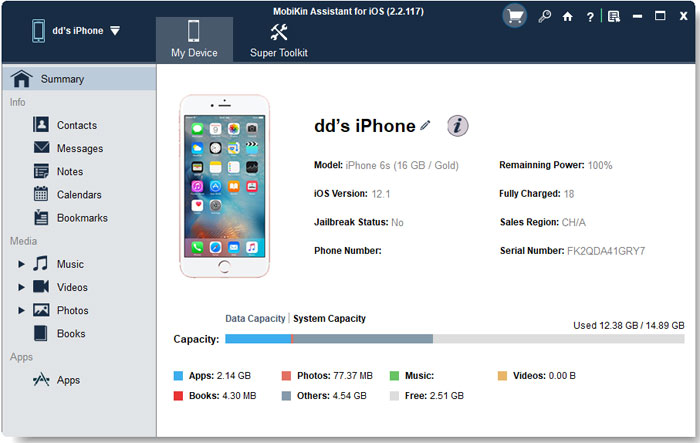
Paso 2. En la columna izquierda de la pantalla, puede seleccionar el tipo de datos que desea exportar. Puede elegir fotos o cualquier otro tipo de datos, dependiendo de sus necesidades.

Paso 3. Después de completar el escaneo, puede obtener una vista previa y seleccionar los archivos requeridos, y luego hacer clic en el botón «Exportar» en la barra de menú superior.
Una vez que se complete lo anterior, las fotos se almacenarán de forma segura en su computadora. Ahora puede apagar de forma segura la biblioteca de fotos de iCloud sin preocuparse de que sus fotos se eliminen. También puede seleccionar «Super Toolkit»> «iTunes Backup & Restore»> «Back Up» en el programa para hacer una copia de seguridad de todos los datos del iPhone en caso de que lo necesite en el futuro.
Pensamientos finales
¿Qué sucede si apago las fotos de iCloud? ¿Desactivar las fotos de iCloud las elimina? Antes de apagar las fotos de iCloud, todo el contenido respaldado permanecerá intacto en iCloud y no se eliminará. Puede descargarlos de iCloud.com a su dispositivo. Entonces, no tienes que preocuparte en absoluto. Si desea más control sobre cómo y dónde se almacenan sus fotos, podría ser una buena idea desactivar las fotos de iCloud. Además, no olvide usar el Asistente de Mobilekin para iOS para exportar fotos o hacer una copia de seguridad de los datos del iPhone para evitar la pérdida de datos.
![]()
![]()
